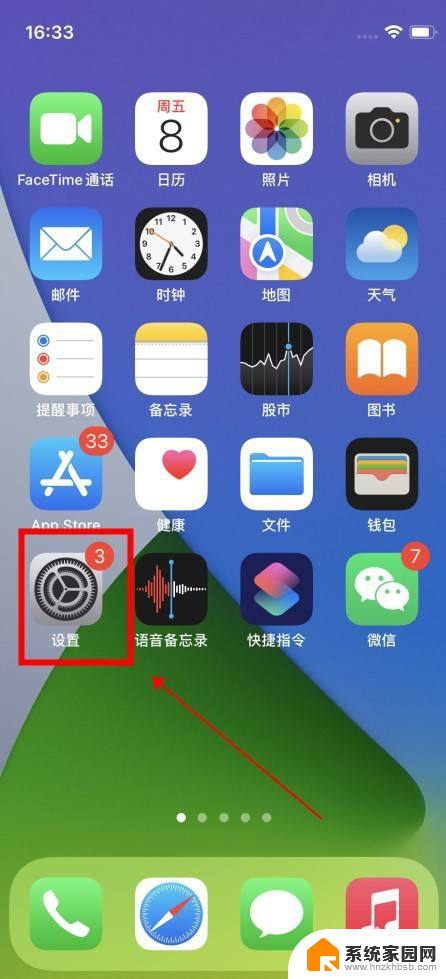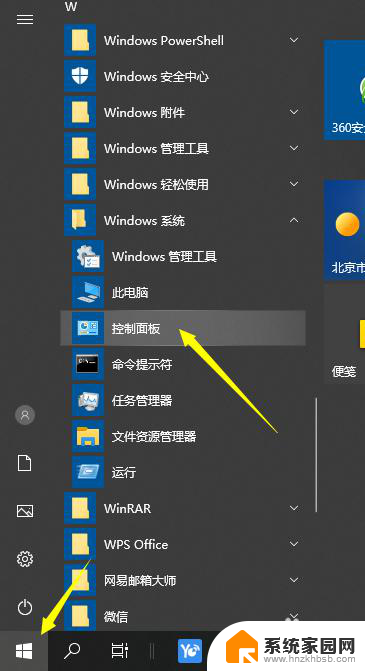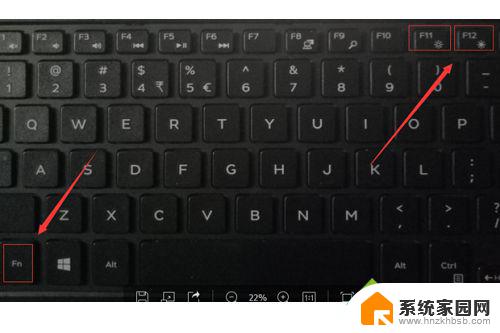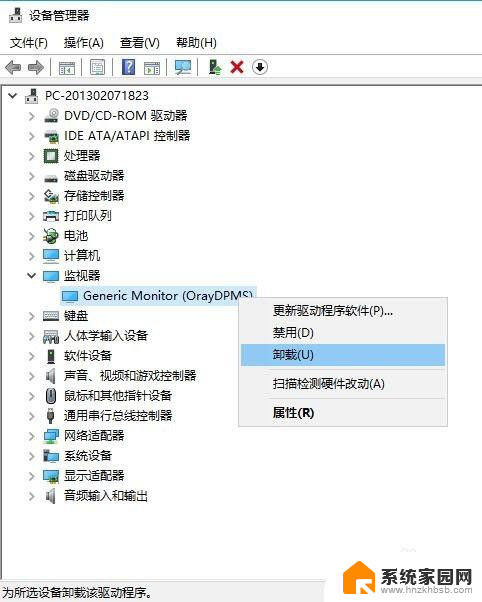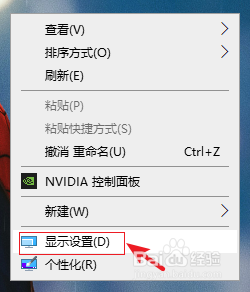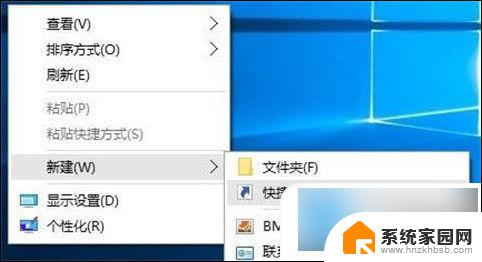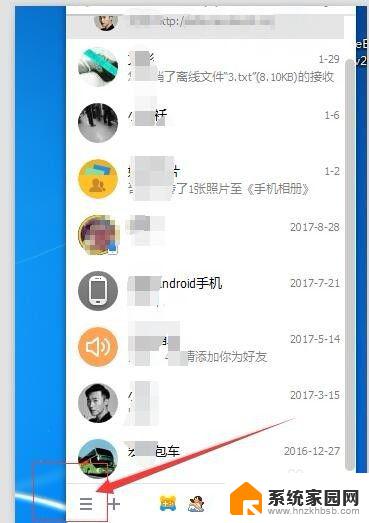快捷键调节电脑屏幕亮度 怎么通过快捷键在电脑上调整屏幕亮度
更新时间:2023-12-04 10:20:59作者:hnzkhbsb
电脑屏幕亮度的调节是我们日常使用电脑时经常遇到的问题之一,为了让我们在不同环境下都能获得最佳的视觉体验,调整屏幕亮度是必不可少的。对于一些人来说,通过鼠标或系统设置来进行调节可能会稍显繁琐。幸运的是我们可以利用快捷键来实现电脑屏幕亮度的调节,既简单又方便。在本文中我们将探讨如何通过快捷键在电脑上调整屏幕亮度,以提升我们的使用体验。
方法如下:
1.并不是所有的电脑都有调整屏幕亮度的快捷键的。如果有下图中的小太阳的标志才有此功能。

2.而且不同型号、品牌的产品其快捷键的位置也不一样。一般在最上面或者在方向键上。

3.电脑屏幕亮度快捷键一般需要配合键盘左侧的Fn键使用。

4.按下Fn键,然后按下键盘上的增加亮度或者降低亮度的案按键即可。
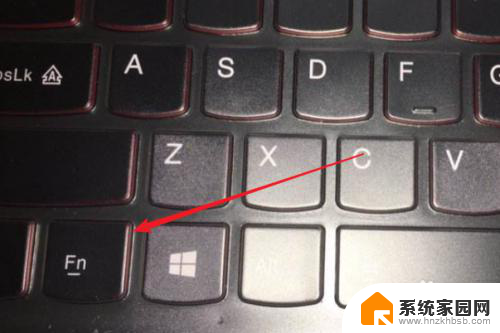
5.按下按键后,屏幕一般会以进度条的方式展现电脑的屏幕亮度情况。
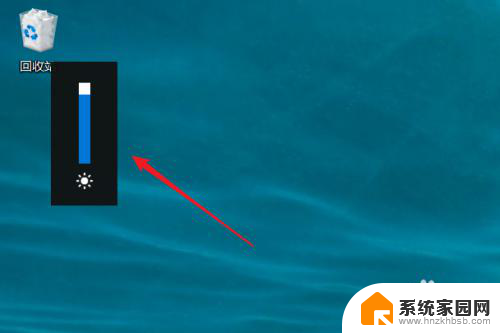 6
6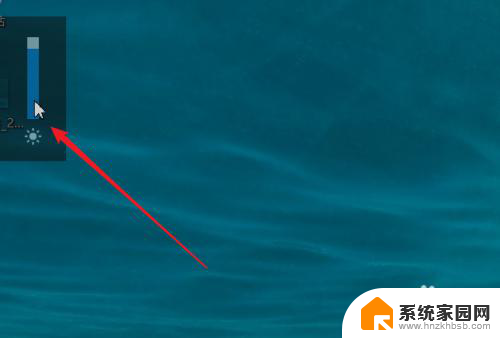
以上就是快捷键调节电脑屏幕亮度的全部内容,如果您遇到这种情况,可以按照以上方法解决,希望这些方法对大家有所帮助。